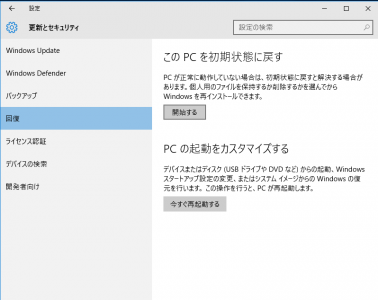DELL Vostro 220S CPUの取り替え
下取で入ってきた DELL Vostro 220S CPUの取り替え作業の手順を説明します。
元のCPUはセレロンで、1コアのCPUをペンティアム2コアのCPUの取り替えです。
向かって左側の再度パネルをとりはずします。後方に2本の化粧ビスで止めてあるので手で緩めます。

サイドパネルを左方向に引っ張りスライドさせ パネルを外す。

中からCPUファンが見えるので、CPUファンから出ている電源コネクターをマザーボードから取り外す。

CPUファンと冷却フィンを固定しているネジ4本を緩めたCPUから取り外す。

写真は、マザーボードからCPUファンと冷却装置を取り外した状態です。

CPU本体が見えだすので、マザーボードよりCPUを取り出すため 写真のように固定レバーを外す。

なかからCPU本体をとりだす。注意して 端子の部分に指のついて油脂などをつけないようにしてください。

写真は、取り外したCPU本体と冷却ファン一式で、古いCPUグリースを取り除いた状態です。

新たに取り付ける 新しCPUをマザーボードにセットして、米粒大のCPUグリースを置き 薄く均等に塗布する。
注意して厚く塗りすぎないようにしてください。かえって冷却が低下します。

後は、バラシタ手順とは、逆に組み立てをしていきます。
組み立てが完了したら、BIOSの画面でCPUがしっかりと認識しているか確認してください。
認識していれば、Windowsを起動して タスクマネイジャーよりCPUスレッドが2コア作動しているか確認して作業完了となります。
※ワンポインとして、本文でも説明していますが、CPUグリースを厚く塗りすぎるとかえって冷却が不十分になりますので、本来の目的である、CPU冷却装置とCPUとの密着を高めるためのものですから、理解して使用してください。
市販の高価なグリースには、熱伝導率を高めるために、グリースに添加物などを混ぜた物などあります。それなりに効果はあると思いますので、予算にあわせたグリースを選んでください。
| 電 話 発 信 |
| ア ク セ ス |